我们在使用谷歌Play时,难免会有一些问题出现,比如许多用户可能会遇到打不开或闪退的问题。这些问题可能是由多种原因引起的,包括应用本身的问题、系统环境、网络连接等。为了帮助你解决这些问题,小编就给大家提供详细的解决办法及指南。
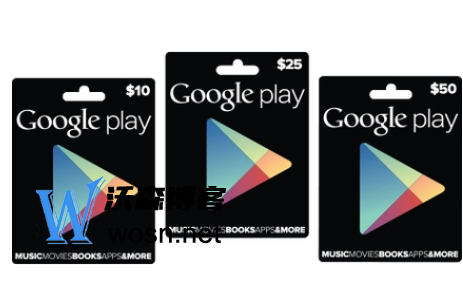
谷歌play闪退解决办法
一、检查网络连接
谷歌Play需要稳定的网络连接才能正常工作。如果你的设备无法连接到互联网,或者网络连接不稳定,可能会导致谷歌Play打不开或闪退。因此,首先确保你的设备已连接到稳定的网络,并且可以正常访问其他网页或应用。
二、清除缓存和数据
有时候,谷歌Play的缓存和数据可能会导致应用无法正常启动。你可以尝试清除缓存和数据来解决这个问题。请按照以下步骤操作:
打开设置应用。
滑动到底部并选择“应用”选项。
找到并选择“谷歌Play”。
点击“存储”选项。
点击“清除缓存”和“清除数据”。
重新启动谷歌Play应用。
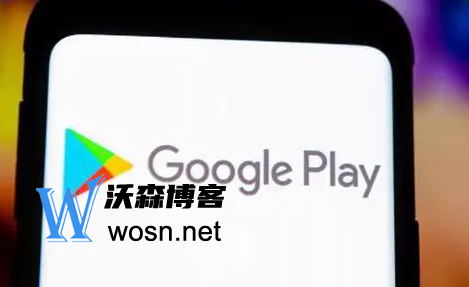
三、更新谷歌Play版本
如果你的谷歌Play版本过旧,可能会存在一些已知的错误或问题。因此,更新谷歌Play版本可能会解决打不开或闪退的问题。请按照以下步骤操作:
打开谷歌应用商店。
搜索“谷歌Play”。
找到并选择“更新”选项。
等待更新完成。
重新启动谷歌Play应用。
独享谷歌账号
要是想要一个国外的谷歌账号的话,我们也有的,大家可以直接点击下方链接购买,都是一人一号,独立使用,支持改密码的。

四、检查系统版本
如果你的设备系统版本过低,可能会导致与谷歌Play不兼容的问题。因此,确保你的设备系统版本与谷歌Play兼容是非常重要的。你可以通过检查设备设置中的系统版本信息来确定是否需要升级系统版本。
五、重新安装谷歌Play应用
如果以上方法都无法解决问题,你可以尝试重新安装谷歌Play应用。请按照以下步骤操作:
打开设置应用。
滑动到底部并选择“应用”选项。
找到并选择“谷歌Play”。
点击“卸载”按钮。
重新启动设备并从谷歌应用商店下载并安装最新版本的谷歌Play应用。
六、联系技术支持
如果以上方法都无法解决你的问题,你可以联系谷歌的技术支持团队寻求帮助。他们可以提供更专业的解决方案来帮助你解决谷歌Play打不开或闪退的问题。你可以通过谷歌官网查找技术支持联系方式,或者在谷歌Play应用的设置中找到联系支持的选项。
以上是解决谷歌Play打不开闪退问题的详细解决办法及指南。通过检查网络连接、清除缓存和数据、更新版本、检查系统版本以及重新安装应用等方法,大多数情况下都能够解决这个问题。如果以上方法都无法解决问题,建议联系技术支持获取帮助。同时,我们也要保持对谷歌Play应用的关注,以便及时了解其最新动态和更新,以确保应用的正常使用。

评论